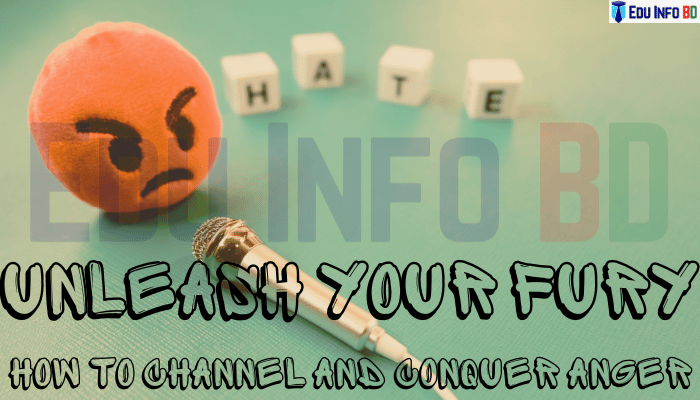স্লো কম্পিউটার এর স্পীড বাড়ানোর উপায় [পার্ট ১]
আপনি কোনো জরুরী একটি কাজ করার চেষ্টা করছেন বা গেম খেলছেন বা শুধুমাত্র ওয়েব ব্রাউজ করছেন এমন সময় কম্পিউটারটা স্লো হয়ে গেলে তা হবে খুবই বিরক্তির একটি ব্যাপার। Slow কম্পিউটার আপনার মূল্যবান সময় নষ্ট করে দেয়। আমরা এমন অনেকেই আছি যারা অনেক টাকা খরচ করে ভালো মানের একটা পিসি বিল্ড করি। নতুন অনেক দামি ল্যাপটপ কিনি। কিছু দিন সেগুলো ভালো পারফরমেন্স দিলেও সময়ের সাথে সাথে তার পারফরম্যান্স কমতে থাকে। আমাদের কিছু ভুলের কারণে এমনটা হয়ে থাকে।
স্লো কম্পিউটার এর স্পীড বাড়ানোর উপায়
প্রিয় Eduinfobd এর পাঠকবৃন্দ কেমন আছেন সবাই? আশা করি সকলে অনেক ভালো আছেন। আজকে আমরা উক্ত কনটেন্টে আলোচনা করবো কিভাবে আপনারা আপনাদের ধীরগতির কম্পিউটারকে দ্রুত গতির কমপিউটার বানাতে পারবেন। আমাদের সকলের কাছে একটি স্লো কম্পিউটার খুবই বিরক্তিকর কারন। প্রতিটি পারসন যারা পিসি বা ল্যাপটপ ইউজ করেন তাদের জন্য ধির গতি খুবই বিরক্তের একটা ব্যাপার। স্লো কম্পিউটার এর স্পীড বাড়ানোর উপায়
Top 10 richest countries in the world 2023
কিভাবে আপনার স্লো কম্পিউটারের স্পিড বৃদ্ধি করবেন?
আপনি কোনো জরুরী একটি কাজ করার চেষ্টা করছেন বা গেম খেলছেন বা শুধুমাত্র ওয়েব ব্রাউজ করছেন এমন সময় কম্পিউটারটা স্লো হয়ে গেলে তা হবে খুবই বিরক্তির একটি ব্যাপার। Slow কম্পিউটার আপনার মূল্যবান সময় নষ্ট করে দেয়। আমরা এমন অনেকেই আছি যারা অনেক টাকা খরচ করে ভালো মানের একটা পিসি বিল্ড করি। নতুন অনেক দামি ল্যাপটপ কিনি। কিছু দিন সেগুলো ভালো পারফরমেন্স দিলেও সময়ের সাথে সাথে তার পারফরম্যান্স কমতে থাকে। আমাদের কিছু ভুলের কারণে এমনটা হয়ে থাকে।
Top 10 places in Bangladesh
স্লো কম্পিউটারকে ফাস্ট করার উপায়
আপনাকে আপনার Slow PC বা laptop কে Fast করার জন্য যা যা করতে হবে তা আমরা এখানে বিস্তারিত তথ্য সহ দেয়ার চেষ্টা করেছি। মনযোগ সহকারে শেষ পর্যন্ত পোস্টটি পড়ুন।
১. অব্যবহৃত প্রোগ্রামগুলোকে Uninstall করুন | একটি কম্পিউটার স্লো হবার প্রধান কারণগুলির মধ্যে অন্যতম হল অনেকগুলি প্রোগ্রাম ইনস্টল করা। অনেক গুলো অ্যাপ বা প্রোগ্রাম এক সাথে ইন্সটল করলে টা আপনার কম্পিউটারের র্যাম এবং প্রসেসর এর ওপরে চাপ সৃষ্টি করে। এর ফলে কম্পিউটারটি ধীরগতির হয়ে যায়। যে প্রোগ্রামগুলো আপনি সচরাচর ব্যবহার করেন না সেগুলো আনইন্সটল করে দিন। এতে আপনার কম্পিউটারের র্যাম এবং প্রসেসরের উপরে চাপ কম পড়বে। এরফলে আপনার কম্পিউটারটি ফাস্ট হবে। ব্যবহার করা হয় না এমন প্রোগ্রামগুলি আপনার হার্ড ড্রাইভেই স্থান দখল করার পাশাপাশি Valuable Resources ব্যবহার করে এবং আপনার কম্পিউটারকে ধীর গতির করে দেয়। তাই অব্যবহৃত অ্যাপস বা প্রোগ্রাম গুলিকে যত দ্রুত সম্ভব আনইন্সটল করে দিন। আপনার কম্পিউটারের গতি বাড়ানোর জন্য প্রথমে কন্ট্রোল প্যানেলে প্রবেশ করুন। এরপর “Programs and features” সিলেক্ট করুন। এরপর প্রোগ্রামগুলির List Review করুন। আপনি আর ব্যবহার বা প্রয়োজন নেই এমন প্রত্যেকটি প্রোগ্রাম Uninstall করে ফেলুন। |
২. Disk cleanup প্রোগ্রাম ব্যবহার করুন | ডিস্ক ক্লিনআপ একটি সহজ উপায়। এটি আপনার হার্ড ড্রাইভ বা SSD থেকে অস্থায়ী ফাইল, সিস্টেম ফাইল এবং অন্যান্য জাঙ্ক ফাইলগুলিকে ডিলিট করে দিবে। আনইউসড প্রোগ্রাম গুলি আপনার কম্পিউটার এর Valuable Resource নিয়ে থাকে এবং আপনার কম্পিউটারকে ধীর করে দেয়। তাই নিয়মিতভাবে সেগুলি পরিষ্কার করা গুরুত্বপূর্ণ। ডিস্ক ক্লিনআপ প্রোগ্রাম রান করার জন্য স্টার্ট বাটনে ক্লিক করুন। এরপর সার্চ বারে “Disk Cleanup” টাইপ করুন। আপনি যে ড্রাইভটি ক্লিন করতে চান তা সিলেক্ট করুন। তারপরে “Clean System Files” Button টিতে ক্লিক করে সকল আনইউজড ফাইল ক্লিয়ার করে ফেলুন। |
৩. Startup programs অফ করে দিন | আপনার কম্পিউটার শুরু হলে কিছু প্রোগ্রাম নিজে থেকে স্টার্ট হয় এবং এগুলো আপনার কম্পিউটারকে Slow করে দেয়। আপনার কম্পিউটারের গতি বাড়ানোর জন্য আপনি উক্ত প্রোগ্রামগুলিকে Disable করে দিতে পারেন। স্টার্টআপ প্রোগ্রাম অফ করতে সর্বপ্রথম স্টার্ট বাটনে ক্লিক করুন। এরপর সার্চ বারে “Task Manager” টাইপ করুন। তারপরে “Task manager” অপশনটি সিলেক্ট করুন। এরপর Task Manager এ “startup” ট্যাবে ক্লিক করুন। তারপরে এমন প্রোগ্রামগুলো Disable করেদিন যা আপনার প্রথম থেকে দরকার হয় না বা আপনি চাননা। |
৪. আপনার হার্ড ড্রাইভটি Defragment করুন | আপনি যখন আপনার হার্ড ড্রাইভে কোনো ফাইল সেভ করেন তখন সেগুলি খণ্ডিত/fragmented হয়ে সমস্ত ড্রাইভে ছড়িয়ে পড়ে। সময়ের সাথে সাথে এটি আপনার পিসি বা ল্যাপটপটি স্লো করে দিতে পারে। তাই আপনার ব্যবহার করা হার্ড ড্রাইভকে নিয়মিত ডিফ্র্যাগমেন্ট করা খুবই গুরুত্বপূর্ণ একটি কাজ। আপনার হার্ড ড্রাইভ ডিফ্র্যাগমেন্ট করতে হলে সর্বপ্রথম স্টার্ট বাটনে ক্লিক করুন। এরপর সার্চ বারে “Defragment” টাইপ করুন। তারপর “Defragment and Optimize Drives” অপশনটি সিলেক্ট করুন। আপনি যে ড্রাইভটি ডিফ্র্যাগমেন্ট করতে চান তা সিলেক্ট করুন। তারপরে “অপ্টিমাইজ” বাটনটিতে ক্লিক করুন। |
৫. আপনার হার্ডওয়ারটি আপগ্রেড করুন | উপরের নিয়মগুলো অনুসরণ করার পরেও যদি আপনার কম্পিউটার ধীরগতির হয়, তাহলে আপনার হার্ডওয়্যারটি আপগ্রেড করে নিন। আপনার কম্পিউটারে ভালো মানের RAM, হার্ড ড্রাইভ, বা গ্রাফিক্স কার্ড আপগ্রেড করা হলে তা আপনার কম্পিউটারের performance অনেক উন্নত করতে পারবে। আপগ্রেড করার পূর্বে অবশ্যই আপনার কম্পিউটারের জন্য প্রয়োজনীয় নির্দিষ্ট components গুলো Research করুন। আপনার পিসি বা ল্যাপটপের সাথে সেগুলো ঠিকভাবে কাজ করবে কিনা সেই ব্যাপারে নিশ্চিত হন। এরপর আপনার কম্পিউটারের হার্ডওয়ারটি আপগ্রেড করুন। |
৬. ব্রাউজার ক্যাশ ডিলিট করুন | আপনি যেসকল ওয়েব ব্রাউজার ঘন ঘন ভিজিট করেন সেইসকল সাইটগুলির জন্য লোডিং টাইম ফাস্ট করার জন্য আপনার কম্পিউটার ওয়েবসাইটগুলি থেকে টেম্পোরারি ফাইল এবং তথ্য সেভ করে রাখে। সময়ের সাথে সাথে, এই Cache বা Temporary file গুলো বিশৃঙ্খল হয়ে যেতে পারে। ফলে উক্ত টেম্পোরারি ফাইলগুলো আপনার ব্রাউজার ও কম্পিউটারকে স্লো করে দিতে পারে। আপনার ব্রাউজার ও কম্পিউটারের গতি বাড়ানোর জন্য, নিয়মিত আপনার ব্রাউজার ও কম্পিউটারের Temporary file গুলোকে ডিলিট করতে থাকুন। ব্রাউজার ক্যাশ ডিলিট করতে আপনার ওয়েব ব্রাউজার ওপেন করুন। এরপর সেটিংস অপশনে ক্লিক করুন। “Privacy, Search & Services” Option টি Search করুন। সেখান থেকে আপনি আপনার Cache, Search History, Cookies, Download History এবং অন্যান্য অস্থায়ী ডেটা মুছে ফেলতে পারেন। |
৭. এন্টিভাইরাস প্রোগ্রাম অন রাখুন | ভাইরাস বা ম্যালওয়্যার আপনার কম্পিউটারকে Slow করে দিতে পারে। এমনকি মাঝে মাঝে সেগুলো আপনার কম্পিউটারের প্রোগ্রামগুলোকে Crash করাতে পারে। এমনকি ভাইরাস বা ম্যালওয়ারগুলো আপনার ব্যক্তিগত তথ্য চুরি করতে পারে। আপনার কম্পিউটারকে সুরক্ষিত রাখতে নিয়মিত ভাইরাস এবং ম্যালওয়্যার স্ক্যান চালু রাখুন। এক্ষেত্রে আপনি ফ্রি অ্যান্টিভাইরাস সফ্টওয়্যার ব্যবহার করতে পারেন। উদাহরণস্বরূপ Windows Defender বা Avast অ্যান্টিভাইরাস। আপনার যদি সন্দেহ হয় যে আপনার কম্পিউটার কোন প্রকার ভাইরাস বা ম্যালওয়ার দ্বারা ইনফেক্টেড হয়েছে তবে এন্টিভাইরাস ওপেন করে ডিপ ক্লিন স্ক্যান করে ম্যালওয়ার বা ভাইরাসগুলো ডিলিট করতে পারেন। |
৮. ড্রাইভস আপটুডেট রাখুন | আপনার কম্পিউটারের ড্রাইভার এর বিভিন্ন Components যেমন আপনার কীবোর্ড, মাউস এবং গ্রাফিক্স কার্ড কম্পিউটারের ড্রাইভসগুলো কন্ট্রোল করে। পুরানো ড্রাইভারগুলি Compatibility issue তৈরি করতে পারে। এরফলে আপনার কম্পিউটার স্লো হয়ে যেতে পারে। আপনার ড্রাইভারগুলিকে আপ টু ডেট রাখতে আপনার কম্পিউটার বা Components এর জন্য Manufacturer এর ওয়েবসাইটে প্রবেশ করুন এবং Latest ড্রাইভারগুলি ডাউনলোড করুন৷ Process টি Automatically করতে ড্রাইভার আপডেট সফ্টওয়্যার যেমন ড্রাইভার বুস্টার ব্যবহার করতে পারেন। যেমন, IObit Driver Booster |
৯. Visual effect গুলো ডিজেবল করে রাখুন | উইন্ডোজের বেশ কিছু Visual effects রয়েছে। যা আপনার কম্পিউটারকে স্লো করে দিতে পারে। যেমন Arrow glass effect, shadow, animation ইত্যাদি। আপনার কম্পিউটারের গতি বাড়ানোর জন্য আপনি কম্পিউটারের এই Visual effects গুলোকে disable করে দিতে পারেন৷ এটি করতে সর্বপ্রথম আপনার পিসি বা ল্যাপটপ এর ডান বাটনে ক্লিক করুন। এরপর ”personalization” অপশন সিলেক্ট করুন। তারপরে “Windows color and appearance” এ ক্লিক করুন। এরপর Visual effects বন্ধ করে দিন। আপনি চাইলে আপনার পিসি বা ল্যাপটপ এর জন্য একটি basic theme নির্বাচন করতে পারেন। এর ফলে আপনার কম্পউটার আরো Fast কাজ করবে। |
১০. SSD আপগ্রেড করুন | SSD (Solid-state drive. একটি traditional হার্ড ড্রাইভের তুলনায় খুবই দ্রুত আর reliable হার্ড ড্রাইভ হিসেবে কাজ করে। SSD-তে আপগ্রেড করলে আপনার কম্পিউটারের Speed আরো Effectively ফাস্ট হবে। SSD-তে আপগ্রেড এর ফলে বুট আপ, প্রোগ্রাম চালু করা, এবং ফাইল এ অ্যাক্সেস করার সময় বিশাল আকারের পার্থক্য লক্ষ্য করতে পাবেন। আপগ্রেড করার আগে, নিশ্চিত হয়ে নিন যে আপনার কম্পিউটারটি SSD Support করে। আপনি চাইলে আপনার বাজেটের মধ্যে সেরা SSD Research করে খুঁজে নিতে পারেন। SSD কেনার আগে অবশ্যই লক্ষ্য করবেন সেটি যেন ব্র্যান্ডেড কোন SSD হয়। নকল SSD ইউজ করলে উপকারের থেকে ক্ষতি বেশি হয়ে থাকে। |
Top 10 Online Jobs 2023
উক্ত টিপসগুলো অনুসরণ করে, আপনি আপনার ধীর গতির কম্পিউটারের Speed অনেকটা বাড়াতে পারবেন। এর পাশাপাশি আপনি আপনার কম্পিউটারটিকে নির্বিঘ্নে চালাতে পারবেন। কোনো প্রকার সমস্যা দেখা দিলে অবশ্যই কোনো প্রফেশনাল ব্যক্তির কাছে গিয়ে কম্পিউটারটি দেখাবেন। একা একা কোনো কিছু করে সম্পূর্ণ কম্পিউটারকে একেবারে অকেজো করে ফেলার থেকে কোন প্রফেশনাল কম্পিউটার এক্সপার্ট এর কাছে থেকে পরামর্শ নেওয়া বুদ্ধিমানের কাজ। আমরা উক্ত পোস্টের দ্বিতীয় পর্ব নিয়ে খুব শীঘ্রই হাজির হব। সেই পর্যন্ত ভালো থাকুন সুস্থ থাকুন আর Eduinfobd এর সাথেই থাকুন। স্লো কম্পিউটার এর স্পীড বাড়ানোর উপায়
আরও তথ্য এবং আপডেটের জন্য আমাদের অফিসিয়াল ফেসবুক পেজে যোগ দিন
আমাদের অফিসিয়াল ফেসবুক পেজ
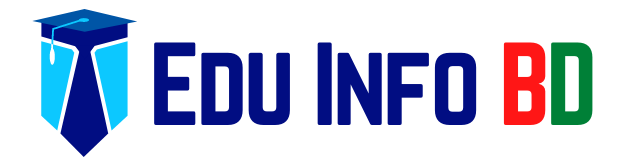
![কম্পিউটার এর স্পীড বাড়ানোর উপায় [পার্ট-২] Ways to increase computer speed](http://i0.wp.com/eduinfobd.com/wp-content/uploads/2023/02/Ways-to-increase-computer-speed-bn.png?resize=220%2C150&quality=100&ssl=1)


![Last Update স্মার্ট হব কিভাবে 10 Ways[About Lifestyle] স্মার্ট হব কিভাবে দেখুন বিস্তারিত](http://i0.wp.com/eduinfobd.com/wp-content/uploads/2022/05/স্মার্ট-হব-কিভাবে-দেখুন-বিস্তারিত.png?resize=220%2C150&quality=100&ssl=1)